格式工厂将图片转换为PDF文档的方法教程
2023-06-15 13:52:22作者:极光下载站
格式工厂是很多小伙伴都非常熟悉的一款格式转换软件,在其中我们可以自由将各种格式的文件转换为需要的格式,比如我们可以将视频转换为比较常用的MP4格式,将音频转换为比较常用的MP3格式,将图片转换为比较常用的JPG格式等等。如果我们需要将图片转换为PDF文件,小伙伴们知道具体该如何进行操作吗,其实操作方法是非常简单的,只需要进行几个非常简单的操作步骤就可以轻松实现想要的效果了,小伙伴们可以打开自己的软件动手操作起来。接下来,小编就来和小伙伴们分享具体的操作步骤了,有需要或者是有兴趣了解的小伙伴们快来和小编一起往下看看吧!
操作步骤
第一步:双击打开格式工厂进入主页面;

第二步:点击展开“文档”栏,点击“pic→PDF”,然后点击“添加文件”;
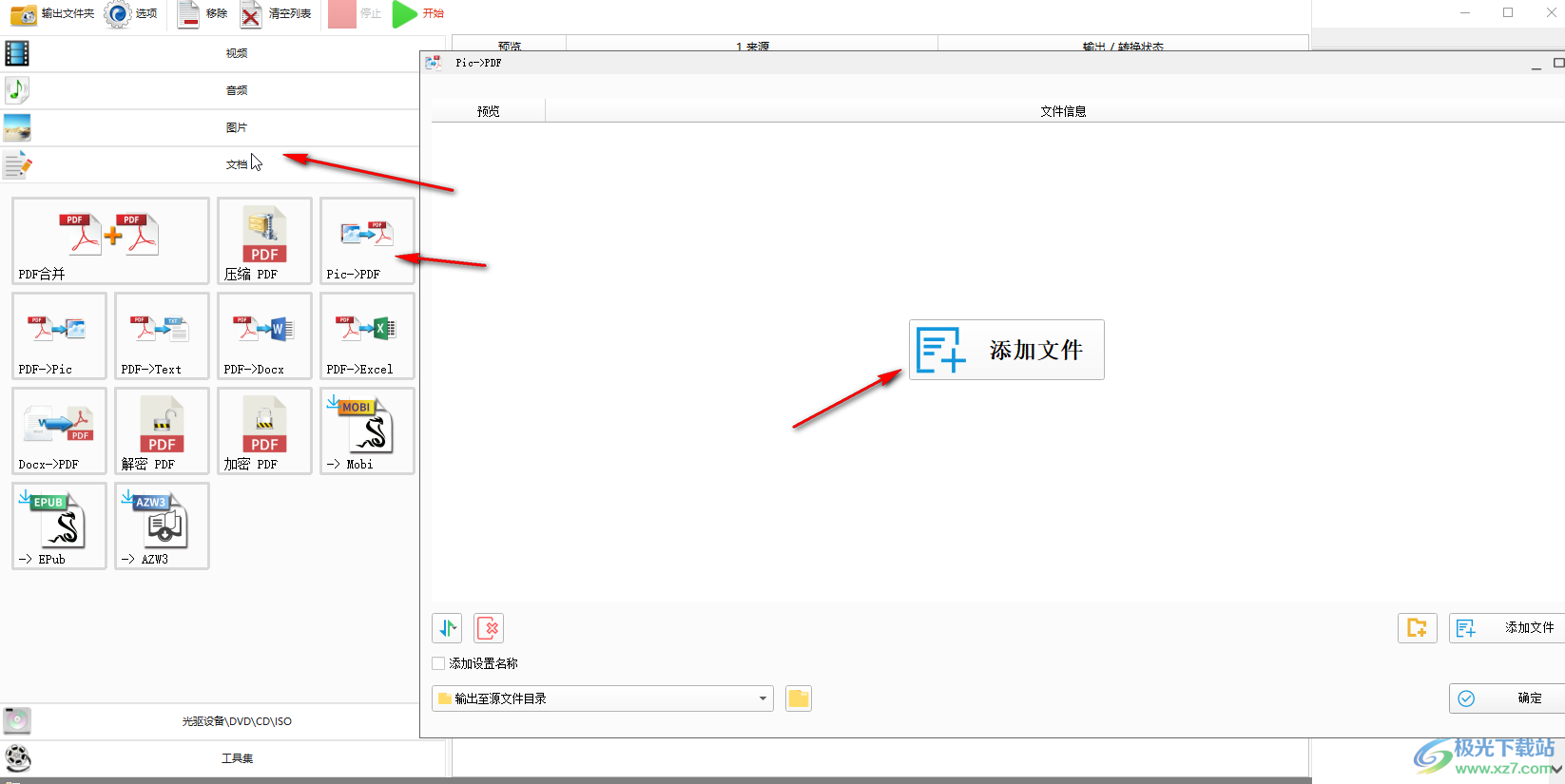
第三步:在打开的新窗口中找到需要转换的图片,可以按住Ctrl键的同时依次点击进行多选,然后双击导入,接着可以在左下角设置转换后的文件保存位置,接着点击“确定”;
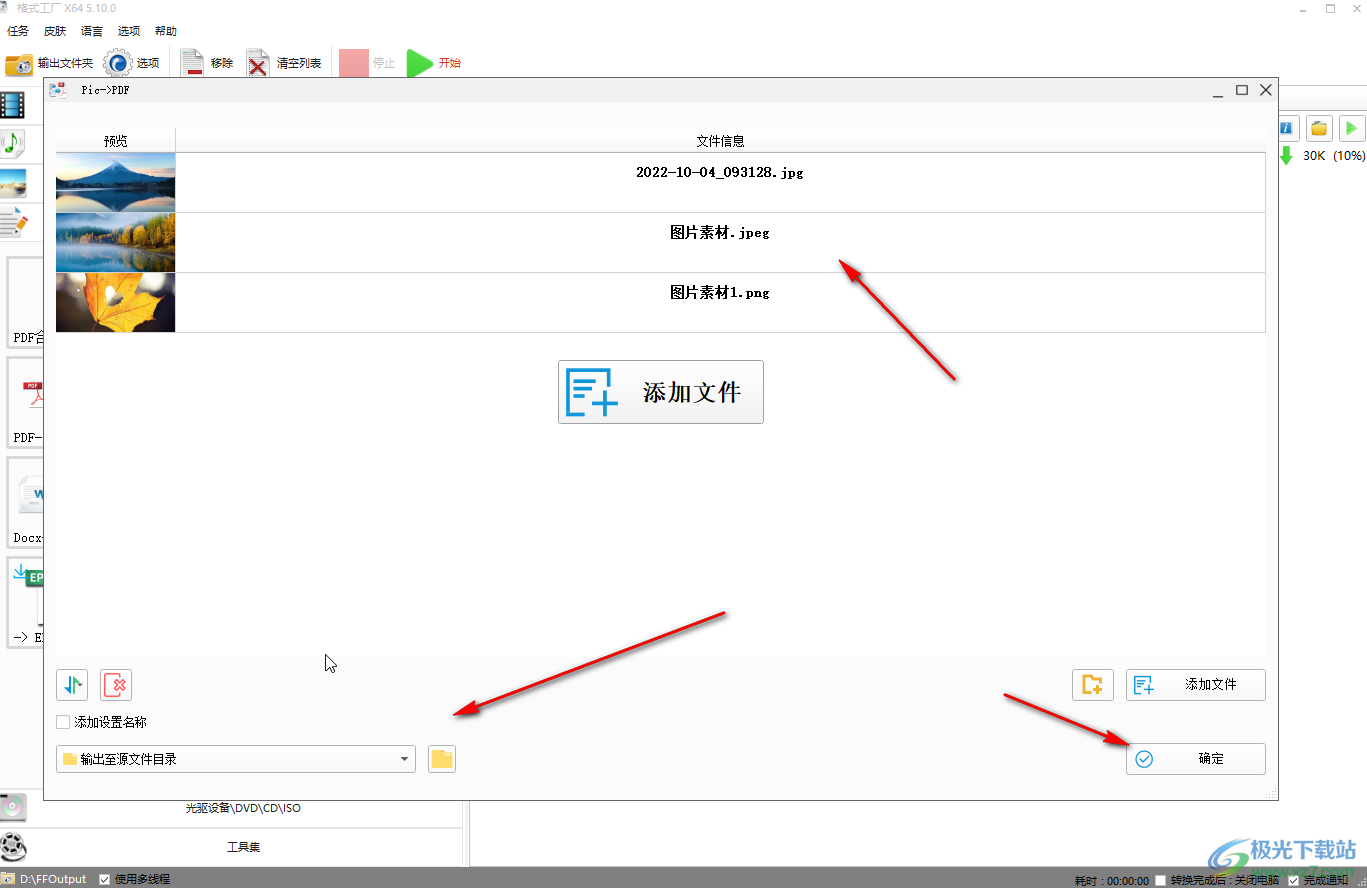
第四步:就可以看到在等待中的状态了,点击“开始”按钮;
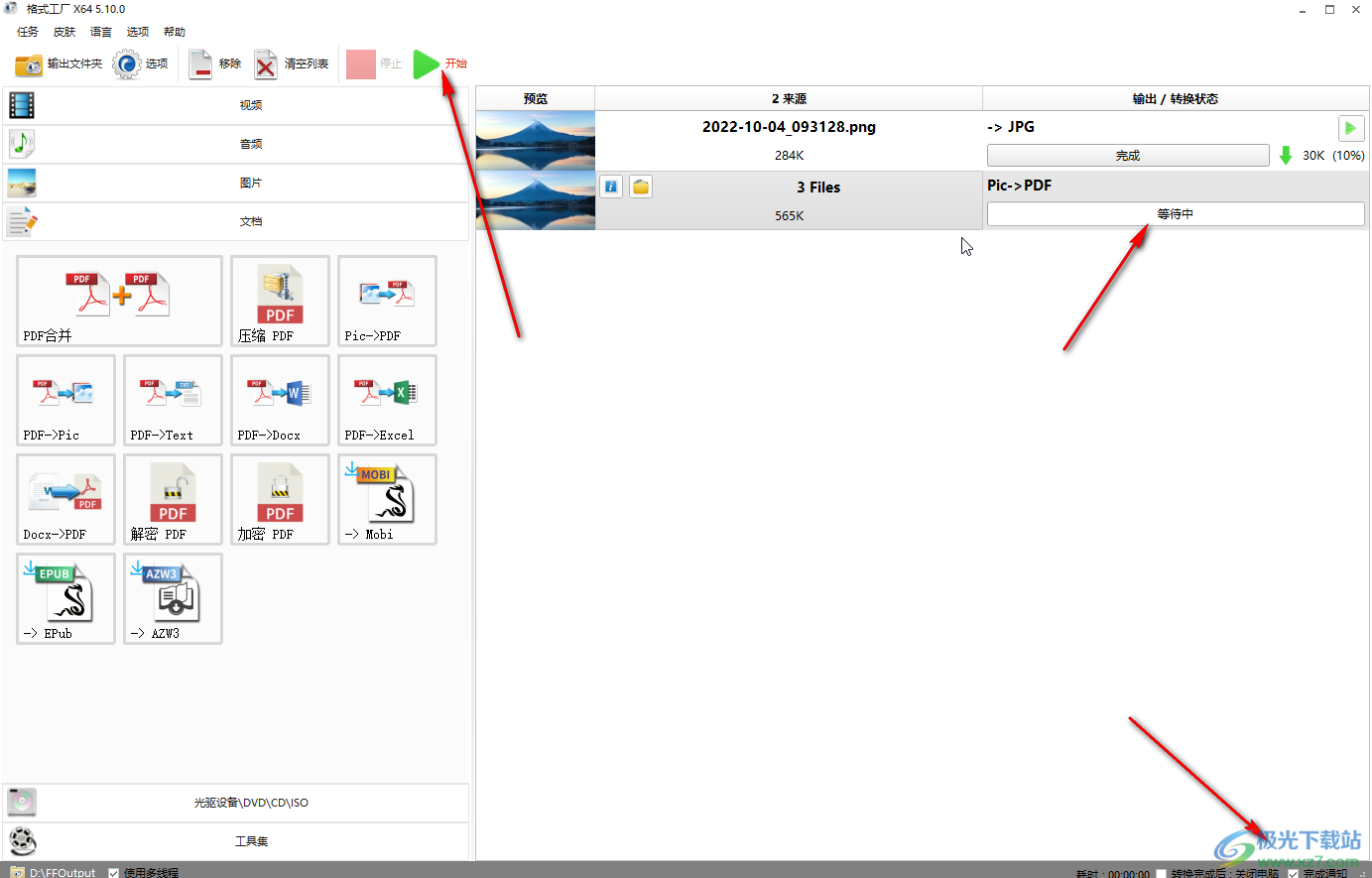
第五步:等待一会儿后就可以了,点击一下后点击自动出现的文件夹图标,或者右键点击后选择“打开输出文件夹”可以查看转换后的文档。

以上就是格式工厂中将图片转换为文件的方法教程的全部内容了。上面的操作步骤其实是非常简单的,总结一下就是在“文档”栏点击“pic→PDF”,然后导入需要的图片进行转换就可以了。
